电脑版有道云笔记插入超链接的方法
2022-08-30 15:45:18作者:极光下载站
在我们使用有道云笔记进行笔记的编辑时或设计时,我们经常会需要在笔记中添加一些东西,比如超链接。超链接可以帮助我们在查看笔记时点击链接进入我们准备好的网页,拓展我们的知识。有的小伙伴不知道该怎么在电脑版有道云笔记中进行插入链接的操作,其实很简单,我们只需要点击打开插入工具,然后在工具列表中找到链接选项,点击之后就能输入准备好的网页地址,最后点击确定即可。有的小伙伴可能不清楚具体的操作方法,接下来小编就来和大家分享一下电脑版有道云笔记插入超链接的方法。
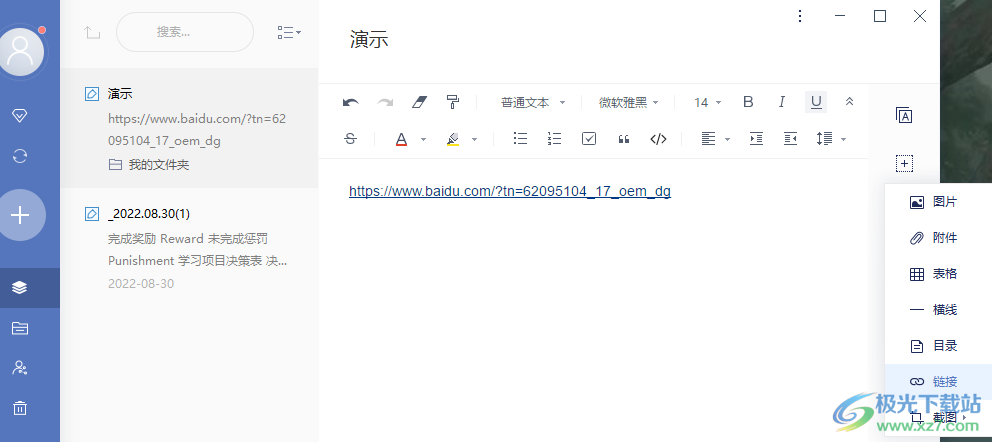
方法步骤
1、第一步,我们先打开有道云笔记,进入云笔记页面然后在页面右下角找到方框图标,点击之后我们选择“精简模式”
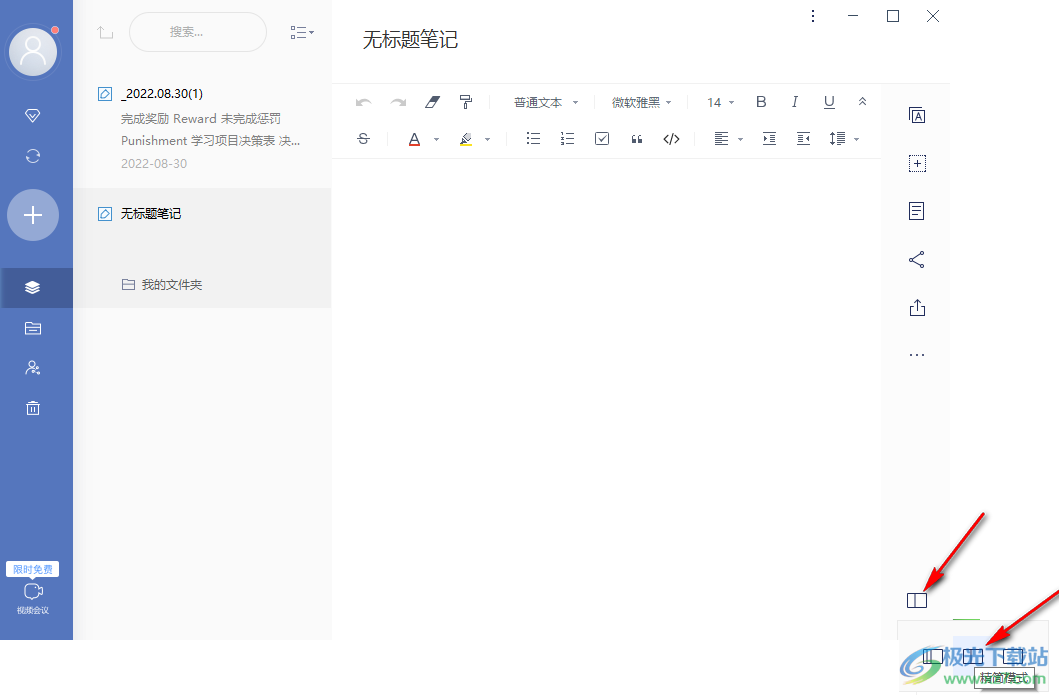
2、第二步,将页面变为精简模式之后我们打开一个需要设置超链接的笔记,然后在页面右侧找到“插入”选项
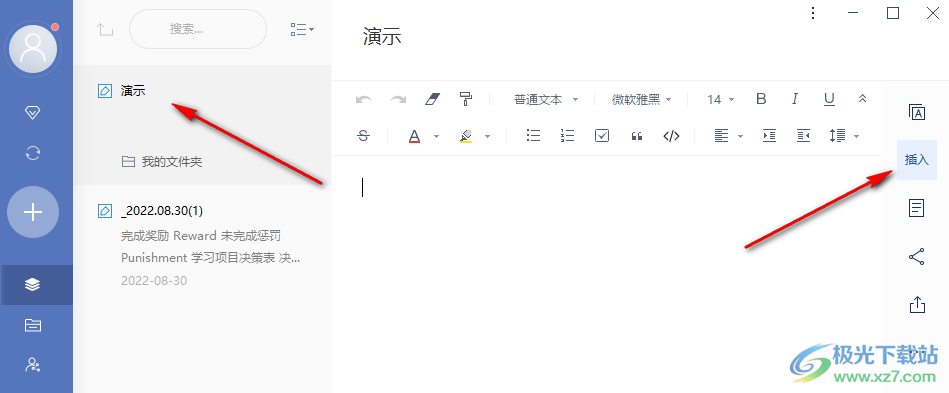
3、第三步,我们点击插入工具之后,在下拉列表中找到“链接”选项,并点击打开
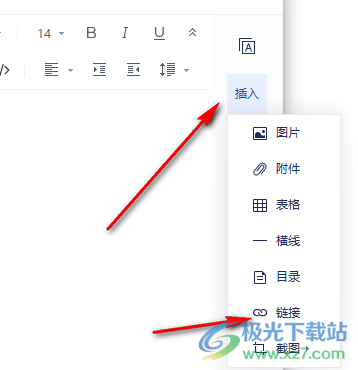
4、第四步,点击链接选项之后页面中出现插入超链接弹框,我们在框内输入我们想要插入的超链接网址然后点击确定即可
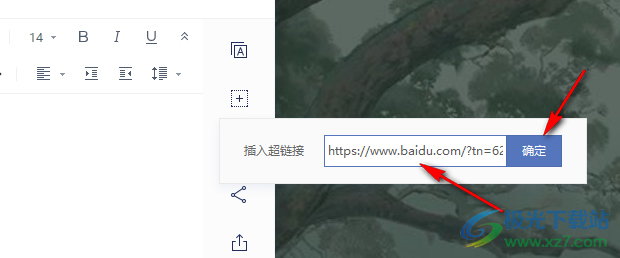
5、第五步,点击确定之后我们在笔记页面中就能看到我们插入的超链接了
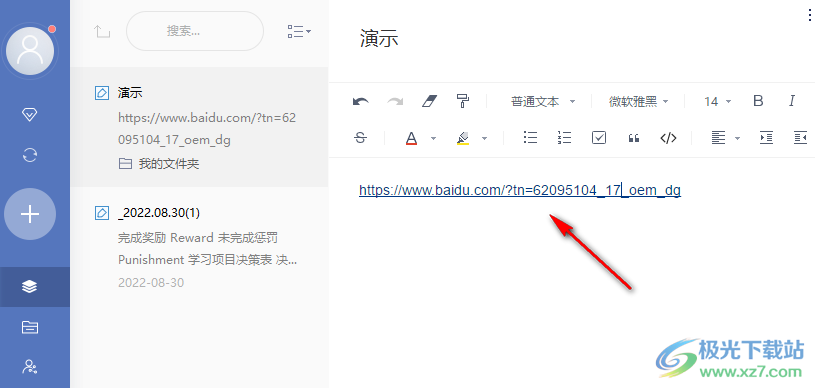
以上就是小编整理总结出的关于电脑版有道云笔记插入超链接的方法,打开有道云笔记然后找到“插入”工具,点击插入工具再选择连接选项,接着在弹框中输入我们准备插入的连接网址并点击确定即可,感兴趣的小伙伴快去试试吧。
